向导解压文件
1、启动WinZip向导:如果在安装时已经设置了程序以向导界面方式启动,直接单击开始菜单或系统桌面上的WinZip快捷启动方式启动(图5);如果已经处于WinZip的标准窗口界面,单击按钮条中的Wizard按钮启动(参见图9)。
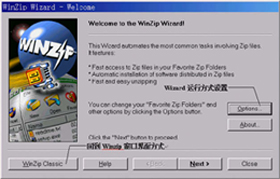
2、选择解压的文件:单击图5“Next”按钮,弹出图6所示界面,界面的列表框中列出程序以前搜索到的压缩文件,如果要解压的文件不在列表中,单击该界面中的“Search”按钮,程序弹出图7所示对话框,在其中选择需要扫描查找的对象,然后单击“OK”按钮开始查找,找完后自动回到列表对话框(即图6),在框中就列出了找到的压缩文件,用鼠标选择列表中需要解压的ZIP文件。注意,WinZip除ZIP格式外,还可以搜索解压LZH、ARJ、ARC、TAR、TGZ、GZ、Z和CAB等格式的压缩文件。
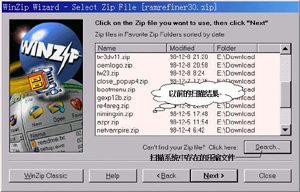
贝贝推荐:如果在资源管理器中或文件夹窗口双击压缩文件,直接启动关联的WinZip程序,就可以不进行此步的文件扫描选择,而直接进行第三步开始文件解压。
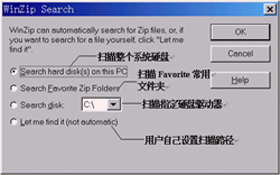
3、解压文件:单击图6“Next”按钮,WinZip会询问是否将要解压的文件目录记录入“最爱的ZIP文件”数据库,以便以后使用。选择回答后,程序弹出图8所示界面。单击“Unzip
Now”按钮,程序开始解压文件,解压后弹出解压文件所在的文件窗口和解压结束提示界面。单击“Next”按钮可重回图6界面,单击“Close”按钮可退出程序,但在退出WinZip程序时,WinZip会询问下次以何种界面方式启动。
接下一页
本文出自:《电脑报》1999年01月04日第1期 |